嘿,朋友!遇到键盘无法输入文字的问题,确实会让人感到有些头疼,不过别担心,我这就给你支几招,帮你轻松解决这个小烦恼。
遇到键盘无法输入文字时,首先检查键盘连接是否稳固,包括有线和无线连接;其次,检查并调整系统内的键盘设置,确保没有禁用或误设置;使用屏幕键盘测试可以判断是硬件还是软件问题;最后,尝试重启计算机以排除临时故障。若问题依旧,考虑键盘硬件故障,需进一步维修或更换。
解决方案一:检查键盘连接
有线键盘:确保键盘的USB接口已牢固插入电脑的USB端口。尝试将键盘插入电脑的其他USB端口,看是否能解决问题。如果可能,尝试用另一根USB线连接键盘。无线键盘(蓝牙或RF):检查键盘的电池是否电量充足。确保键盘与电脑之间的连接是活跃的(对于蓝牙键盘,可以在电脑的设置中查看已连接设备)。尝试重新配对或连接键盘。解决方案二:检查键盘设置
Windows系统:打开“控制面板”或“设置”中的“设备”选项。点击“键盘”或“输入设备”,检查是否有禁用键盘的选项被勾选。尝试更新或重新安装键盘驱动程序。Mac系统:打开“系统偏好设置”中的“键盘”选项。检查“修饰键”设置,确保没有误设置导致键盘功能异常。尝试重置NVRAM(非易失性随机访问存储器),这可以解决一些系统级别的键盘问题。解决方案三:使用屏幕键盘测试
打开电脑的屏幕键盘(Windows可通过“开始”菜单搜索“屏幕键盘”,Mac可在“系统偏好设置”的“辅助功能”中找到)。使用鼠标或触控板在屏幕键盘上输入文字,看是否能正常显示。这有助于判断是物理键盘问题还是系统/软件问题。解决方案四:重启计算机
有时候,简单的重启可以解决很多看似复杂的问题。尝试重启你的电脑,看看键盘是否能恢复正常工作。经过上述步骤的排查和操作,相信你的键盘应该能够恢复正常输入了。如果问题依旧存在,可能需要考虑键盘本身是否存在硬件故障,这时可能需要联系厂商进行维修或更换。
别忘了,解决电脑问题就像解谜一样,耐心和细心是关键。希望这次分享能帮到你,如果你还有其他问题或者更好的解决方案,欢迎在评论区留言交流哦!记得点赞收藏,以备不时之需~👍🌟返回搜狐,查看更多